
Всеки знае каква е червената линия.Това е малко тире от първия ред на параграфа от левия край за известно разстояние отдясно. Но не всеки може да направи това тире в програмата "Word". В тази статия ще говорим само за това как да направите червената линия в Word. Нека разгледаме всички възможни начини и трикове. Визуално ще илюстрираме етапите на тези действия. В този случай ще разгледаме всички версии на програмата.
Сега ние разглеждаме първия метод, както в "Словото"направете червена линия. Този метод ще бъде да използвате лоста в програмата. По подразбиране той не е активиран, така че ще трябва да го направим сам. За да направите това, отворете раздела "Преглед" и в секцията "Покажи" поставете отметка до елемента "Владелец".
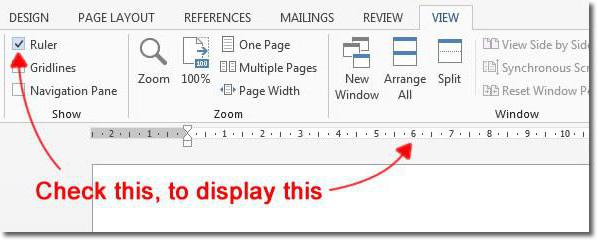
Но това не беше единственият начинразрешете линията в програмата. Можете да използвате специален бутон, който се намира над лентата за превъртане. Въпреки това, в последната (2016) версия на програмата тази икона не е.
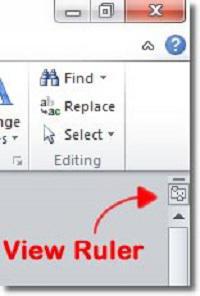
Така че, владетелят е включен, можете да го гледате на върха на документа под лентата с инструменти. Тази линия е полезна за червената линия, не можете да докосвате вертикалната отляво.
Всички подготовки, преди да се направи червената линия в Word, бяха направени, сега се пристъпваме директно към самия процес:
Сега знаете как да направите червена линия в Word. Но това е само първият метод, сега отиваме директно на втория.
Вторият метод може да изглежда много на някойпо-лек от първия, тъй като няма да са необходими предварителни манипулации. Така че, нека да разберем как да направите червена линия в Word, използвайки раздели.

За да поставите раздел, трябва да натиснете клавиша TAB. Първо поставете курсора в началото на първия ред на абзаца и когато натиснете клавиша, се появява червена линия.
Този метод е добър, защото се извършва справедливобързо, но недостатъкът му е, че ако има много абзаци, червената линия трябва да бъде направена ръчно, като това може да се забави. Следователно, ние продължаваме към третия метод - как да правите червени линии във всички параграфи наведнъж.
Така, както можете да разберете от подзаглавието,ние ще използваме настройките на параграфите. Първоначално изберете текста, в който трябва да отстъпите. След това кликнете върху стрелката в секцията "Параграф" в раздела "Начало". Местоположението му може да видите на изображението по-долу.
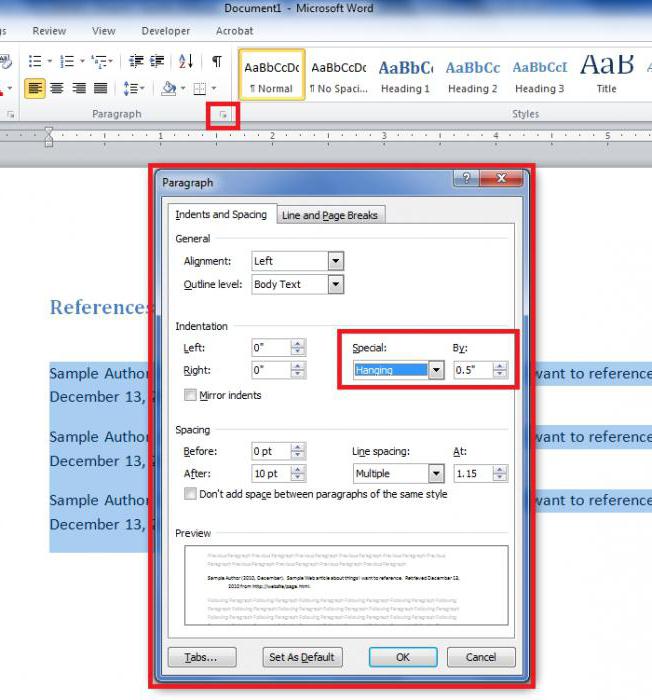
Ще се отвори прозорец пред теб.В него обърнете внимание на раздела "Отрязване". Вдясно има падащ списък, наречен "първи ред". Кликнете върху него, изберете "Indent" и в полето вдясно въведете желаната от него стойност.
След като кликнете върху "OK" в документа си, той ще бъде настроен на червена линия във всички параграфи, които са маркирани.
Червената линия в Word 2003 е абсолютно идентична, както при горните методи, но има един нюанс - разликите в интерфейса. Сега ще говорим за тях.
Например, ако искате да направите червена линияизползвайки настройката "Параграф", няма да намерите съответната икона - тя просто не съществува. За да отворите това меню, трябва да изберете форматирана текстова област, след това натиснете RMB, за да изберете "Paragraph" в менюто (по-нататъшните настройки се изпълняват по същия начин както в примерите по-горе).

Но за да се обадите на владетеля, инструкциите са подобни.В горния панел намерете „View“, щракнете върху него и изберете „Ruler“ в контекстното меню, като поставите отметка в квадратчето до него. По-нататъшните действия са същите като в горните примери.


























